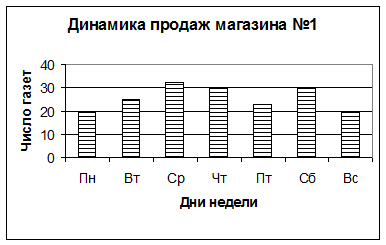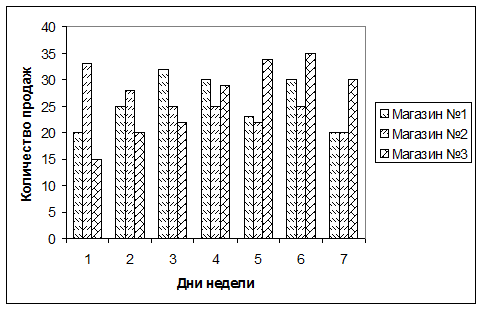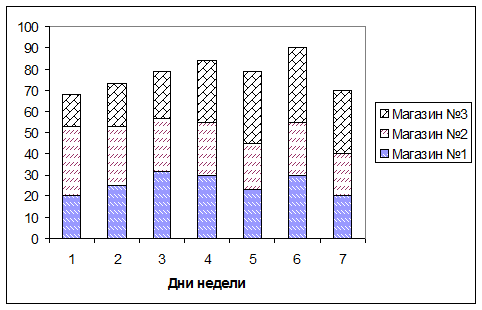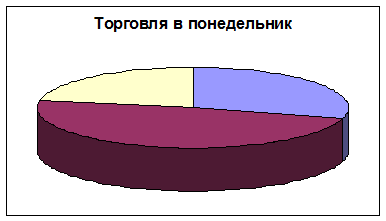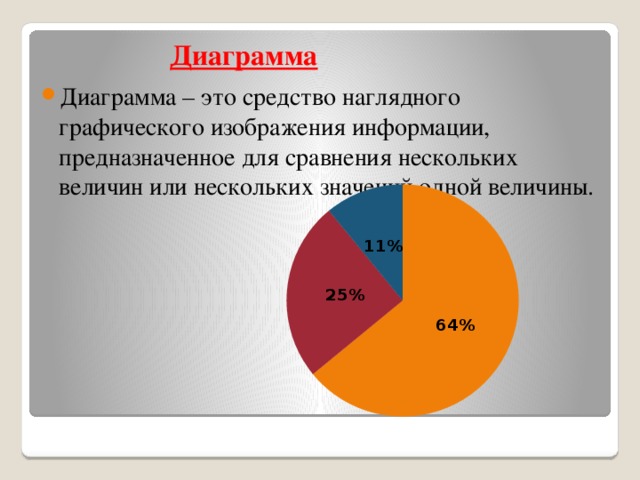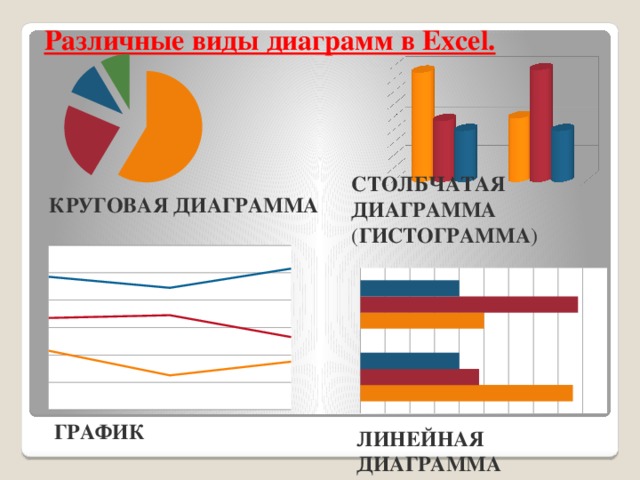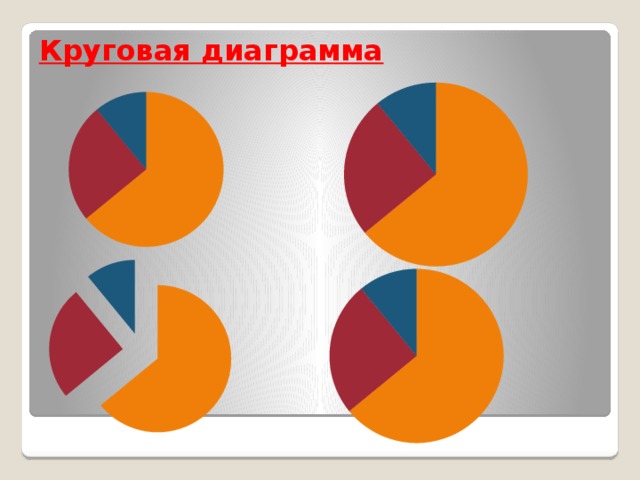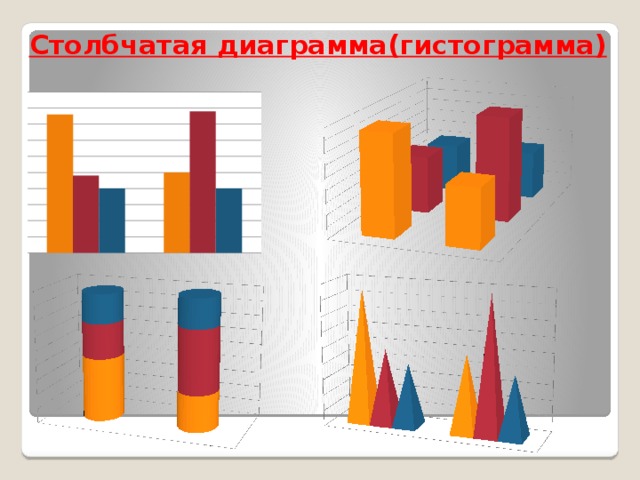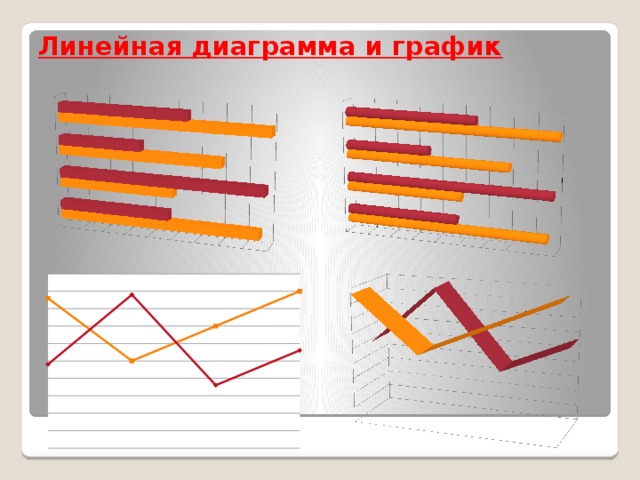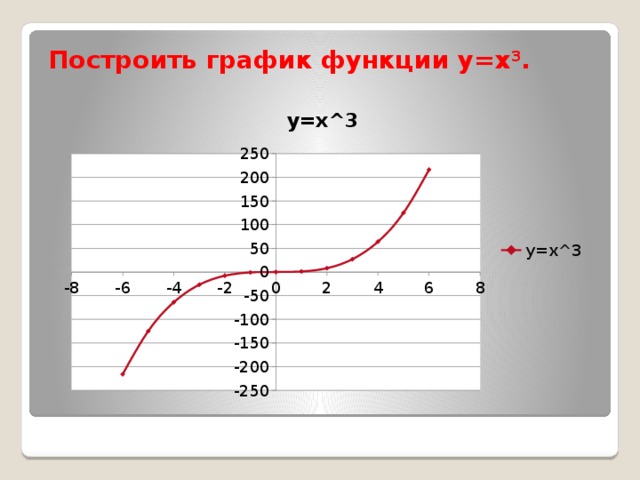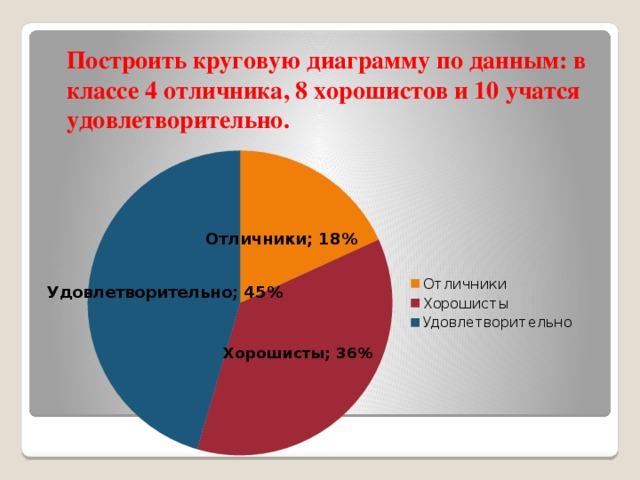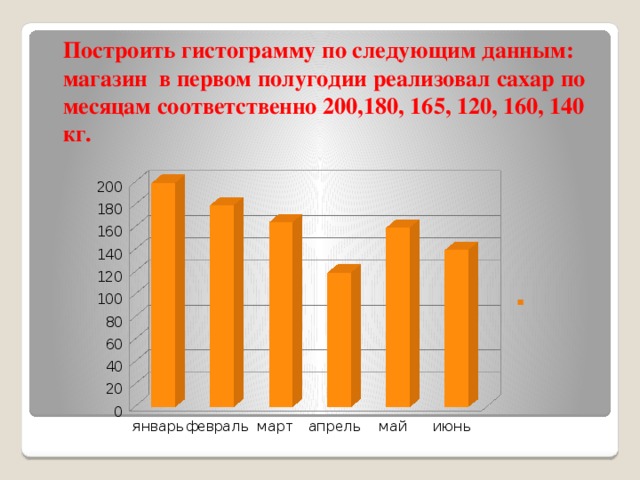Деловая графика предназначена
для наглядного представления числовых
данных, отображения соотношения различных
значений или динамики изменения
показателей.
Она включает диаграммы
(графики) различных видов. В Excel
диаграмма может быть создана на отдельном
листе диаграмм или как графический
объект на рабочем листе.
Основными элементами диаграммы
являются: область диаграммы, область
построения диаграммы, ряды и маркеры
данных, оси координат, заголовки, легенда,
линии сетки, подписи данных. Диаграмма
имеет определенный тип и состоит из
серий
(рядов)
данных и оформительских элементов
(заголовка, осей, меток,
легенды, произвольного текста).
Серией
называется ряд (строка или столбец)
точек данных,
которые отображаются на диаграмме.
Диаграмма
по умолчанию строится в предположении,
что серии расположены
по рядам: текст из первого столбца
таблицы
данных будет вставлен в легенду в виде
имен серий, а
текст первого ряда (имена категорий) –
в виде меток засечек
горизонтальной строки.
Данные строки (или столбца)
отображаются в диаграмме в виде ряда
данных. Если для ряда
данных используются
значения строки, то значение столбцов
образуют категории.
Вертикальная ось (ОY)
используется для шкалы значений. Все
другие обозначения представлены на
диаграмме в так называемой легенде.
Легенда служит для идентификации рядов
данных (категорий). Каждый ряд данных
на диаграмме представлен определенным
цветом или узором.
В зависимости от вида
графического представления данных
диаграммы различаются по типу. Excel
предлагает пользователю различные типы
диаграмм:
Гистограмма
(в т.ч. объемная): отдельные
значения представлены вертикальными
столбиками различной
высоты.
Линейчатая
диаграмма (в т.ч.
объемная): отдельные
значения представлены полосами разной
длины, расположенными горизонтально
вдоль оси ОХ.
Круговая
диаграмма (в т.ч.
объемная): сумма
всех значений принимается за 100%, а
процентное соотношение величины
изображается в виде круга, разбитого
на несколько секторов разного цвета.
Допускается только один ряд данных.
Кольцевая
диаграмма: особая форма
круговой диаграммы. Сумма всех значений
принимается за 100%, а ряды данных
представляют собой вложенные кольца,
разделенные на сегменты в процентном
соотношении.
Диаграмма
с областями: отдельные
ряды данных представлены в виде
закрашенных разными цветами областей.
График
(в т.ч. объемный):
все отдельные значения
будут соединены между собой линиями,
полученными путем интерполяции.
Радар:
категории представлены лучами, исходящими
из одной точки. Каждое значение ряда
данных будет выделено на оси и соединено
с другими замкнутой линией.
XY
(Точечная) диаграмма:
отдельные значения таблицы представлены
в декартовой системе координат.
Объёмная
поверхностная диаграмма:
совокупность всех
значений отображается на диаграмме в
виде некоторой поверхности, области
которой представляют собой ряды данных.
Диаграмма,
вставленная в документ, динамически
связана с таблицей данных, т.е. изменяется
в соответствии
со сделанными изменениями исходных
данных.
Соседние файлы в предмете [НЕСОРТИРОВАННОЕ]
- #
- #
- #
- #
- #
- #
- #
- #
- #
- #
- #
Содержание
- Возможности деловой графики в Excel.
- Вопрос 4. Деловая графика в среде Excel
- Деловая графика в Excel
- Деловая графика в Excel
Возможности деловой графики в Excel.
Ряд значений осьОУ — мн-во знач., кот.надо нанести и отобразить на диаграмме. Категории (х) — задают положение конкретных значений в ряде(как правило это время,месяц,год). Легенда- набор меток,собр. в отдельные рамки и располож. рядом с диаграммой. Диагр. имеет блочную стр-ру,что позволяет редактировать в отдельности каждый её элемент:1 щелчок-выделение;2 щелчка-редактир-ние;щелчок вне диагр.выводит из поля действия диаг-мы.
Типы:Гистрограмм ы-для сравнения между собой отд-ных значений,можно задавать любое кол-во параметров.не включ.в одну гистрогр. текущие значения и итоговые. Линейчатые -перевернутые гистрограммы, использ. по таким же правилам. Круговые — демонстр.соотношения между целым и его част.и может иметь только 1 параметр. Колоновая — похожа на круговую и использ.в аналогичном случ.,но имеет принцип. отличия: в ней можно задавать несколько параметров. Точечная — использ. для указания степени близости элементов данных со средним значением. Лепестковые — исп.редко,обычно в задачах администр-ого управ-я сложными проектами.
Поверхностные. выполн. те же ф-и,что и плоскостные,но из-за объемности имеют более приятное визуальное восприятие.
7.7. Возможности Excel по работе со списком( базой данных): раб. с формой, сортировка, фильтрация, подведение итогов, создание сводных таблиц. Любая база данных позвол. быстро осущес-ть поиск в ней, внести измения, подвести итоги. Для этой цели созд. спец. прогр-ные ср-ва СУБД. Однако при польз. табл. процес., тоже имеются нек. возможности, реализ-ие ф-и СУБД, в т.ч. в Excel. Чтобы испол-ть её как табл, ее можно рассмат-ть как списки. Список — непрерывный прямоуг-ный диапазон ячеек,содержащий доп. опред. структур, спец. образом организован. табл. с помощью след. правил: 1)Любой столбец должен содержать инфо одного типа; 2)1-я верхняя строка должна содержать шапку, где каждая графа написана в 1 строку; 3)В список нельзя включать пустые строки и разделит. линии. Списки можно: сортировать, фильтровать, использ.формы для ввода и просмотра данных,подводить итоги,формиров.сводные таблицы.
При сор-ке строки табл. физически переставляются. Фильтрация предназначена для упрощ. поиска данных, записи физически не переупорядочиваются, происходит скрытие ненужных данных их можно восстановить, результат можно скопировать в отд-ную область как новую таб-цу.
Способы фил-ции: 1) Автофильтр (Данные-фильтр-автофильтр);2)Расширенный фильтр (данные-фильтр-расшир. фильтр)-можно создавать сложные условия, указывая их в дополнит.созданной табл.диапозон условий.
Форма позволяет работать с отд-ной записью (Данные-форма). Получ-е итогов предназн-но для получ частных и общих итогов.
Связная таблица —вспомогат-ая табл. для автоматич-го подвед-ия итогов и анализа списков, позвол. быстро изменять ст-ру отображ-я данных на экране и рассмат-ть их в динамике развития.
Сводная таблица — интерактивная табл. на рабочем листе, позвол. подытожить большие объемы данных, выбрав подходящий метод вычислений. Для построения СТ испол-ся запросы к внешним базам данных. СТ создается с помощ. Мастера сводных таблиц (команда меню Данные > СТ). Режим Мастера состоит из послед-ых этапов, в ходе кот. польз-ль задает параметры построения СТ: выбор источника данных, создание макета СТ,опред-е размещ. СТ.
8.1.Классификация компьютерной графики: 1) по способу формирования изображений: — растровая. Изобр-ние представ-тся множ-вом точек (пикселей), размещ-ых по фиксир-ным строкам (растрам). Каждом пикселю соответствет значение цвета, яркости, прозрачности. Параметры каждой точки описываются в файле, поэтому соотв-е файы имеют большие размеры. Она испол-ся при работе с картин-ми, получен-ми при фото-фии, сканир-ии. Пример: Adobe Photoshop, Paint. Для сканир-ных изобр-ний прим-ют формат.tiff, а для передачи растровых изобр-ний по сети – gif, jpg; недостаток: при трансформации граф-го изображения чёткость может пострадать. — векторная (предназ-на для создания изобр-ий в виде совок-ти точек, линий (векторов), окружностей, прямогольников и т.д.). любое векторное изобр-е можно представить в виде набора объектов, располож-х определ-м образом относ-но др др-а. Такие карт-ки испол-ся в редакц-ной, оформит-кой, чертежной работе. Дост-ва: масштабирование и трансф-я не отражаются на качестве, меньший V, чем аналог-е растровые, печать происходит быстрее. Напр: Adobe Illustrator, AutoCAD, CorelDraw. (eps, dcs,pdf,cmx). — Фрактальная. Основана на программир-ии изобр-ния, испол-ся для постор-ия графиков и диаграмм. Отлич. черты: изоб-ние формир-ся по уравн-ям, в памяти хранятся не объекты, а их уравнения. 2) по размерности получаемого изображения:- двухмерная;-трехмерная 3) по назначению: деловая, научная, иллюстративная, инженерная, компьютерная живопись, реклама.
Источник
Вопрос 4. Деловая графика в среде Excel
Деловая графика предназначена для наглядного представления числовых данных, отображения соотношения различных значений или динамики изменения показателей.
Она включает диаграммы (графики) различных видов. В Excel диаграмма может быть создана на отдельном листе диаграмм или как графический объект на рабочем листе.
Основными элементами диаграммы являются: область диаграммы, область построения диаграммы, ряды и маркеры данных, оси координат, заголовки, легенда, линии сетки, подписи данных. Диаграмма имеет определенный тип и состоит из серий (рядов) данных и оформительских элементов (заголовка, осей, меток, легенды, произвольного текста).
Серией называется ряд (строка или столбец) точек данных, которые отображаются на диаграмме. Диаграмма по умолчанию строится в предположении, что серии расположены по рядам: текст из первого столбца таблицы данных будет вставлен в легенду в виде имен серий, а текст первого ряда (имена категорий) – в виде меток засечек горизонтальной строки.
Данные строки (или столбца) отображаются в диаграмме в виде ряда данных. Если для ряда данных используются значения строки, то значение столбцов образуют категории. Вертикальная ось (ОY) используется для шкалы значений. Все другие обозначения представлены на диаграмме в так называемой легенде. Легенда служит для идентификации рядов данных (категорий). Каждый ряд данных на диаграмме представлен определенным цветом или узором.
В зависимости от вида графического представления данных диаграммы различаются по типу. Excel предлагает пользователю различные типы диаграмм:
Гистограмма (в т.ч. объемная): отдельные значения представлены вертикальными столбиками различной высоты.
Линейчатая диаграмма (в т.ч. объемная): отдельные значения представлены полосами разной длины, расположенными горизонтально вдоль оси ОХ.
Круговая диаграмма (в т.ч. объемная): сумма всех значений принимается за 100%, а процентное соотношение величины изображается в виде круга, разбитого на несколько секторов разного цвета. Допускается только один ряд данных.
Кольцевая диаграмма: особая форма круговой диаграммы. Сумма всех значений принимается за 100%, а ряды данных представляют собой вложенные кольца, разделенные на сегменты в процентном соотношении.
Диаграмма с областями: отдельные ряды данных представлены в виде закрашенных разными цветами областей.
График (в т.ч. объемный): все отдельные значения будут соединены между собой линиями, полученными путем интерполяции.
Радар: категории представлены лучами, исходящими из одной точки. Каждое значение ряда данных будет выделено на оси и соединено с другими замкнутой линией.
XY (Точечная) диаграмма: отдельные значения таблицы представлены в декартовой системе координат.
Объёмная поверхностная диаграмма: совокупность всех значений отображается на диаграмме в виде некоторой поверхности, области которой представляют собой ряды данных.
Диаграмма, вставленная в документ, динамически связана с таблицей данных, т.е. изменяется в соответствии со сделанными изменениями исходных данных.
Источник
Деловая графика в Excel
ТП Excel содержит развитое средство деловой графики – мастер диаграмм. Познакомимся с его возможностями более детально, нежели это было описано выше.
Диаграмма – это средство графического изображения количественной информации, предназначенное для сравнения нескольких величин или нескольких значений одной величины, слежения за изменением их значений и т.п.
Большинство диаграмм строятся в прямоугольной системе координат. По горизонтальной оси Х откладываются значения независимой переменной (аргумента), а по вертикальной оси Y – значения зависимой переменной (функции). На один рисунок может быть выведено одновременно несколько диаграмм.
При графической обработке числовой информации с помощью ТП Excel следует:
1) указать область данных (блок клеток), по которым будет строиться диаграмма;
2) определить последовательность выбора данных ( по строкам или по столбцам) из выбранного блока клеток.
При выборе по столбцам Х-координаты берутся из крайнего левого столбца выделенного блока клеток. Остальные столбцы содержат Y-координаты диаграмм. По количеству столбцов определяется количество строящихся диаграмм. При выборе по строкам самая верхняя строка выделенного блока клеток является строкой Х-координат, остальные строки содержат Y-координаты диаграмм.
Типы диаграмм, имеющиеся в ТП Excel, и способы их построения рассмотрим на конкретном примере.
Пример. Три магазина по продаже сложной бытовой техники в течение недели продали количество единиц оборудования, отраженное в таблице 2.8.
Источник
Деловая графика в Excel
ТП Excel содержит развитое средство деловой графики – мастер диаграмм. Познакомимся с его возможностями более детально, нежели это было описано выше.
Диаграмма – это средство графического изображения количественной информации, предназначенное для сравнения нескольких величин или нескольких значений одной величины, слежения за изменением их значений и т.п.
Большинство диаграмм строятся в прямоугольной системе координат. По горизонтальной оси Х откладываются значения независимой переменной (аргумента), а по вертикальной оси Y – значения зависимой переменной (функции). На один рисунок может быть выведено одновременно несколько диаграмм.
При графической обработке числовой информации с помощью ТП Excel следует:
1) указать область данных (блок клеток), по которым будет строиться диаграмма;
2) определить последовательность выбора данных (по строкам или по столбцам) из выбранного блока клеток.
При выборе по столбцам Х -координаты берутся из крайнего левого столбца выделенного блока клеток. Остальные столбцы содержат Y -координаты диаграмм. По количеству столбцов определяется количество строящихся диаграмм. При выборе по строкам самая верхняя строка выделенного блока клеток является строкой Х -координат, остальные строки содержат Y -координаты диаграмм.
Типы диаграмм, имеющиеся в ТП Excel, и способы их построения рассмотрим на конкретном примере.
Пример. Три магазина по продаже сложной бытовой техники в течение недели продали количество единиц оборудования, отраженное в таблице 2.8.
| A | B | C | D | E | F | G | H |
| Пн | Вт | Ср | Чт | Пт | Сб | Вс | |
| Магазин 1 | |||||||
| Магазин 2 | |||||||
| Магазин 3 |
Гистограмма (столбчатая диаграмма) применяется для отражения дискретного изменения одной или нескольких величин (Y) в разных точках (при разных X). На рис. 2.24 представлена гистограмма, отражающая результаты торговли магазина №1 за каждый день недели.
Рис. 2.24. Гистограмма, отражающая продажи магазина №1 за неделю
Диаграмма на рис.2.25 представляет из себя множественную гистограмму. Она дает возможность наглядно сравнить три величины: результаты торговли трех магазинов.
Рис. 2.25. Гистограмма, отражающая сравнительные результаты работы трех магазинов
На рис.2.26 представлена ярусная диаграмма. Другое название – гистограмма с накоплением. Здесь каждый столбик – это сумма трех величин. Диаграмма дает представление о вкладе каждой величины в общую сумму.
Рис. 2.26. Гистограмма с накоплением, отражающая сравнительные результаты работы трех магазинов
На рис.2.27 в виде графика отражена та же информация, что приведена на рис.2.24 в виде гистограммы. Аналогично рис.2.28 отображает ту же информацию, что и рис.2.25-2.26.
Круговая диаграмма служит для сравнения нескольких величин в одной точке. Применение круговой диаграммы бывает особенно наглядным, если величины в сумме составляют нечто единое целое (100%).
Рис. 2.29. Круговая диаграмма, отражающая вклад различных магазинов в совокупные продажи
Коротко опишем технику работы с мастером диаграмм. Его вызов производится выполнением команды Вставка / Диаграмма.
Рассмотрим алгоритмы получения диаграмм, представленных в предыдущем параграфе, построенных на основании данных из таблицы 2.8.
Гистограммы (столбчатые диаграммы). Порядок получения диаграммы, изображенной на рис.2.24, следующий:
1. Выделим в таблице блок ячеек B1:H2
3. На закладке Стандартные выберем тип Гистограмма, вид – Обычная Гистограмма/Далее
4. Укажем диапазон выбора данных – В1:Н2 и порядок выбора – в строках; (автоматически установлены)/ Далее
5. Оформим диаграмму. На закладке Заголовки указывается заголовок диаграммы, подписи к осям; на закладке Легенда укажем место расположение легенды (в данном примере можно не использовать)/ Далее
6. Разместим диаграмму; для этого есть два варианта: разместить на том же листе, что и таблица, или на отдельном листе (выберем тот же лист)
Построение множественной диаграммы, изображенной на рис.2.25 от первой отличается следующим: в качестве области данных указывается блок A1:H4.
Легенда (рамочка с именами) заполняется по содержимому первого столбца. В ней отмечаются способы штриховки столбиков, относящихся к каждому из магазинов (возможна маркировка цветом или иными способами).
При построении ярусной диаграммы, изображенной на рис.6.6, в качестве области данных указывался блок А1:Н4. На 1-м шаге указывался тип «Гистограмма», вид – «Гистограмма с накоплением».
График. В алгоритме построения графика (рис.2.27, 2.28) на 1-м шаге указывается тип «График», вид «График с маркерами, помечающими точки данных».
Круговая диаграмма. При построении диаграммы на рис.2.29 на 1-м шаге указывается тип «Круговая диаграмма». В качестве блока данных было указано: А2:В4.
ТП Excel содержит еще целый ряд других типов и видов диаграмм, с которыми следует познакомиться экспериментально.
Отметим, что любой из объектов диаграммы имеет свои свойства, такие, как цвет, шрифт и т.п. Если возникает необходимость изменить эти свойства, нужно:
1) щелкнуть по объекту правой кнопкой мыши;
2) выбрать из контекстного меню пункт Формат;
3) изменить свойства объекта и нажать ok.
Помимо иллюстрирования текстов делового назначения, показанного в предыдущем примере, графические возможности Excel используются и при решении математических задач. На следующем примере покажем, как с помощью Excel построить графики функций sin(x) и sin(x + a).
Задачу можно разбить на два задания: 1) построить таблицу значений функций; 2) построить графики функций.
Алгоритм создания таблицы и графика
1. В ячейки В1, С1, А3, В3, С3 внести заголовки. Сделать их полужирным шрифтом и отцентрировать.
2. В ячейку В2 занести значение шага – p/6. Для этого: сделав ячейку текущей, щелкните по кнопке 
3. Значение параметра a равно ПИ()/2. Его можно ввести, не прибегая к помощи мастера функций. Аналогично в ячейку А4 занесите начальное значение аргумента – ПИ().
4. В ячейку А5 занесем формулу для вычисления следующего значения аргумента — =A4+$B$2. Ссылка на ячейку А4 сделана относительной, так как при копировании формулы вниз по столбцу необходимо, чтобы изменялся номер строки – каждый раз надо прибавлять шаг к предыдущему значению аргумента. Ссылка на ячейку В2 сделана абсолютной, так как аргумент изменяется на постоянное число, хранящееся в ячейке В2, и при копировании ссылка на В2 изменяться не должна.
5. Скопируем формулу из ячейки А5 в диапазон А6:А16. Для этого, сделав ячейку А5 текущей, щелкните по кнопке Копировать в буфер. Затем выделите диапазон А6:А16 и щелкните по кнопке Вставить из буфера.
6. Вычислим значение функции от первого значения аргумента. Для этого поставим курсор в ячейку В4 и щелкнем по кнопке Мастер функций. Из списка функций выберем sin и щелкнем по ok. Далее необходимо ввести число, являющееся аргументом функции. Диалоговое окно можно отодвинуть и щелкнуть мышью по ячейке А4 (Excel автоматически подставит адрес в строку формул) и щелкнуть по ok.
7. Готовую формулу из В4 необходимо скопировать в ячейки В5:В16. В итоге получилась таблица аргументов и значений функции y =sin(x).
8. Введем в С4 формулу =SIN(A4+$C$2). Отличие ее от формулы, содержащейся в В4, заключается в прибавлении к аргументу постоянного числа, находящегося в ячейке С2. При дальнейшем копировании формулы аргумент должен изменяться, а число а — нет, поэтому на С2 сделана абсолютная ссылка.
9. Размножим формулу, находящуюся в С4, на диапазон С5:С16 (воспользуемся автозаполнением). Первое задание выполнено.
| А | В | С |
| Шаг | a | |
| 0,523598776 | 1,570796327 | |
| Аргумент | ф-я sin(x) | ф-я sin(x+a) |
| -3,14159 | -1,22515E-16 | -1 |
| -2,61799 | -0,5 | -0,866025404 |
| -2,0944 | -0,866025404 | -0,5 |
| -1,5708 | -1 | -4,44089E-16 |
| -1,0472 | -0,866025404 | 0,5 |
| -0,5236 | -0,5 | 0,866025404 |
| -6,7E-16 | -6,66134E-16 | |
| 0,523599 | 0,5 | 0,866025404 |
| 1,047198 | 0,866025404 | 0,5 |
| 1,570796 | 1,01069E-15 | |
| 2,094395 | 0,866025404 | -0,5 |
| 2,617994 | 0,5 | -0,866025404 |
| 3,141593 | 1,45478E-15 | -1 |
10. Построим графики функций. Выделим диапазон А3:С16, щелкнем по кнопке Мастер диаграмм и далее выберем тип диаграммы — график.
Рис. 2.30. График, полученный в результате описанных в тексте действий
В заключение данного раздела отметим следующее. Помимо того, что имеется большая встроенная библиотека построения графических образов: графиков, диаграмм, гистограмм, Excel содержит мощный встроенный графический редактор. Также большое внимание в Excel уделено оформлению книги, ее листов. Для этих целей используют формат текстов и чисел, цвета и заливки, стиль, шрифты и т.д. По сути, графический редактор сопряжен с текстовым процессором, близким по возможностям с издательскими системами типа Word. Excel не только «дружен» с текстовыми и графическими системами, но и поддерживает основные действия, характерные для систем управления базами данных (СУБД). В этом смысле современные электронные таблицы (Excel, QuattroPro, Lotus) являются интегрированными программными системами. Более того, у них развит аппарат импортирования и экспортирования данных из других программных систем.
Эти и многие другие приятные сервисные возможности, порой неожиданные, можно для себя открыть при работе с Excel.
Контрольные вопросы и задания
1. С какими типами данных работают электронные таблицы?
2. Создайте ЭТ «Стипендиальная ведомость».
3. Составьте смету расходов для организации турпохода, если известна общая сумма затрат. Постройте различные виды диаграмм и подготовьте отчет.
4. Составьте компьютерную модель Солнечной системы в электронных таблицах. Считая, что планеты движутся вокруг Солнца по окружностям с постоянной скоростью, определите скорость движения по орбите для каждой планеты. Например, для Марса V = 2·3,14·0,387/0,24 = 10,1(км/ч). Оцените, в каких пределах может меняться расстояние от Земли до Марса. При каких расположениях планет достигаются наименьшее и наибольшее значения.
5. Пусть интервал движения автобуса составляет 10 мин. Среднее время ожидания автобуса можно оценить проведя N опытов, разыгрывая случайное число в интервале [0, 10]. Найдите среднее значение для серий из 10, 50, 100 опытов. В случае двух маршрутов найдите среднее значение ожидания, когда интервал движения первого автобуса составляет 10 минут, а второго – 60 минут. Постройте вычислительную таблицу для трех маршрутов.
6. Постройте графики функций
7. Заполните таблицу 2.9 и выполните следующее:
| Наименование | Фирма | Опт. цена | Розн. цена | Дата продажи |
| Телевизор | Sony | 2 000 р. | 2 500 р. | 12 авг |
| Телевизор | Samsung | 1 700 р. | 2 100 р. | 17 авг |
| Телевизор | Panasonic | 2 200 р. | 2 650 р. | 12 сен |
| Телевизор | Panasonic | 2 600 р. | 2 800 р. | 10 окт |
| Видео | Samsung | 1 200 р. | 1 400 р. | 12 окт |
| Видео | Sony | 1 650 р. | 1 800 р. | 09 ноя |
| Видео | Panasonic | 1 370 р. | 1 600 р. | 08 дек |
| Электр. плита | Ariston | 2 500 р. | 2 700 р. | 12 окт |
| Электр. плита | Ariston | 2 600 р. | 2 700 р. | 09 ноя |
| Электр. плита | Indesit | 2 100 р. | 2 300 р. | 08 дек |
| Стир. машина | Ariston | 2 600 р. | 2 800 р. | 12 окт |
| Стир. машина | Indesit | 2 800 р. | 3 000 р. | 11 дек |
| Стир. машина | Bosh | 3 700 р. | 4 000 р. | 17 дек |
· отсортируйте данные по убыванию даты продажи;
· отсортируйте данные так, чтобы товары были в алфавитном порядке, а одинаковые товары были отсортированы еще и по оптовой цене по убыванию;
· выдайте только данные о телевизорах фирмы Panasonic с помощью автофильтра;
· выдайте на листе только те товары, розничная цена которых меньше либо равна 2500 р.
|
Поделиться с друзьями:
Нам важно ваше мнение! Был ли полезен опубликованный материал? Да | Нет |
studopedia.su — Студопедия (2013 — 2023) год. Все материалы представленные на сайте исключительно с целью ознакомления читателями и не преследуют коммерческих целей или нарушение авторских прав! Последнее добавление
Генерация страницы за: 0.007 сек. —>
Источник
Деловая графика в табличном процессоре MS Excel. Практическая работа по графике
Процедура
построения графиков и диаграмм в MS
Excel отличается как широкими
возможностями, так и необычайной легкостью. Любые данные в таблице всегда можно
представить в графическом виде. Для этого используется Мастер диаграмм, который
вызывается нажатием на кнопку с таким же названием, расположенную на
стандартной панели управления.
В
MS Excel можно подобрать внешний вид диаграммы и
соответствующим образом откорректированную таблицу исходных данных. Данные в
таблице и линии графика связаны между собой. Если изменять данные в таблице. То
соответственно изменяются и линии графики. Но, оказывается, можно поступать и
наоборот: можно изменять линии на графике и соответственно изменяются данные в
таблице. Можно увеличивать и уменьшать значения данных ряда без всяких
ограничений. MS Excel автоматически растягивает ось OY так, чтобы
новое значение ряда не выходило за пределы графика.
В
MS Excel можно строить объемные и плоские диаграммы. Всего
насчитывается 102 вида различных диаграмм и графиков. У каждого типа диаграммы,
как у плоской, так и у объемной, существуют подтипы (стандартные типы и примеры
их использования приведены в Приложении). В MS Excel можно
строить комбинированные типы диаграмм, состоящие из различных типов графиков.
Кроме того, можно построить диаграмму для одного ряда данных или для типовой
группы рядов вдоль другой, вспомогательной оси значений. Можно комбинировать
различные типы только плоских диаграмм. При использовании объемных диаграмм
комбинирование невозможно.
Типы диаграмм.
Рассмотрим несколько
примеров использования самых распространенных типов диаграмм.
Круговая
диаграмма
Круговая диаграмма служит
для сравнения нескольких величин в одной точке. Особенно эта диаграмма полезна,
если величины в сумме составляют нечто целое (100%).
Пример 1. Незнайка торгует канцелярскими товарами: блокнотами, карандашами и
тетрадями. Будем считать, что за день он продал 2 блокнота, 13 карандашей и 45
тетрадей.
A |
B |
|
|
1 |
Блокноты |
2 |
|
2 |
Карандаши |
13 |
|
3 |
Тетради |
45 |
Построить круговую диаграмму,
показывающую, какой товар покупался в течение дня чаще всего.
Рассмотрим
последовательность действий табличного процессора, при построении круговой
диаграммы. Круговая диаграмма, как и следует из названия, располагается на круге.
Круг – 360°.
Суммарное количество проданных товаров составляет 60 штук. Значит на 1 штуку
товара приходится 360° : 60 = 6°. Пересчитаем «товар
в градусы»: 2-м блокнотам будет соответствовать 2*6° = 12°,
13-ти карандашам – 13*6° = 78°, 45-ти тетрадям – 45*6° = 270°.
Осталось разбить круг на три сектора – 12, 78 и 270 градусов.
Решение. Выделим блок клеток A1:B3,
содержащий данные для графической обработки. Данные располагаются в столбцах.
Первый столбец A1:A3 выделенного блока является столбцом названий секторов;
второй столбец B1:B3 выделенного блока содержит числовые данные
диаграммы. Круговая диаграмма будет выглядеть следующим образом.
Круговая диаграмма не всегда обеспечивает
необходимую наглядность представления информации. Во-первых, на одном круге
может оказаться слишком много секторов. Во-вторых, все сектора могут быть
примерно одинакового размера. Вместе эти две причины делают круговую диаграмму
малополезной.
Столбчатая
диаграмма.
Столбчатая
диаграмма (гистограмма) служит для сравнения нескольких величин в нескольких
точках.
Пример 2. Будем считать, что Незнайка торговал в течение недели и продавал
следующее количество газет в день.
A |
B |
C |
D |
E |
F |
G |
|
|
1 |
Пн |
Вт |
Ср |
Чт |
Пт |
Сб |
Вс |
|
2 |
20 |
25 |
32 |
30 |
23 |
30 |
20 |
Построить столбчатую диаграмму продаж
за неделю.
Столбчатые диаграммы (как следует из названия) состоят из столбиков.
Высота столбиков определяется значениями
сравниваемых величин. В нашем случае высота столбика будет определяться
количеством газет, которое Незнайка продавал за день. Каждый столбик привязан к
некоторой опорной точке. В нашем случае опорная точка будет
соответствовать одному дню недели.
Решение. Выделим блок клеток A1:G2,
содержащий данные для графической обработки. Данные располагаются в строках.
Первая строка A1:G1 выделенного блока является строкой X-координат (опорные точки); вторая строка A2:G2
выделенного блока содержит Y-координаты
(высоты столбцов) диаграммы. Указав заголовок диаграммы: «Незнайка торгует
газетами», столбчатая диаграмма будет выглядеть следующим образом:
Теперь
рассмотрим более сложную задачу, для решения которой круговую диаграмму
использовать нельзя. Это задача, в которой требуется несколько раз сравнить несколько
величин.
Пример 3. Пусть вместе с Незнайкой газетами торговали Торопыжка и Пончик. Успехи
всех троих продавцов отражены в таблице.
A |
B |
C |
D |
E |
F |
G |
H |
|
|
1 |
Пн |
Вт |
Ср |
Чт |
Пт |
Сб |
Вс |
|
|
2 |
Незнайка |
20 |
25 |
32 |
30 |
23 |
30 |
20 |
|
3 |
Торопыжка |
33 |
28 |
25 |
25 |
22 |
25 |
20 |
|
4 |
Пончик |
15 |
20 |
22 |
29 |
34 |
35 |
30 |
Построить столбчатую диаграмму, на
которой будут отражены данные сразу о всех трех продавцах.
По-прежнему высота столбца будет символизировать количество газет.
По-прежнему у нас будет 7 опорных точек – по одной для каждого дня недели.
Разница с предыдущей диаграммой будет в том, что теперь в каждой опорной точке
будут стоять не один столбик, а три – по одному для каждого продавца. Все
столбики одного продавца будут закрашены одинаково.
Решение. Выделим
блок клеток A1:H4, содержащий данные для графической обработки. Данные
располагаются в строках. Первая строка A1:H1 выделенного
блока является строкой X-координат
(опорные точки); следующие три строки A2:H4 выделенного блока содержат Y-координаты (высоты столбцов) диаграммы. Указав
Линейная
диаграмма.
Линейная
диаграмма (график) служит для того, чтобы проследить за изменением нескольких
величин при переходе от одной точки к другой.
Пример 4.
Построить линейную диаграмму, отражающую изменение количества проданных газет в
течение недели (см. Пример 3).
A |
B |
C |
D |
E |
F |
G |
H |
|
|
1 |
Пн |
Вт |
Ср |
Чт |
Пт |
Сб |
Вс |
|
|
2 |
Незнайка |
20 |
25 |
32 |
30 |
23 |
30 |
20 |
|
3 |
Торопыжка |
33 |
28 |
25 |
25 |
22 |
25 |
20 |
|
4 |
Пончик |
15 |
20 |
22 |
29 |
34 |
35 |
30 |
Построение линейной диаграммы аналогично построению
столбчатой. Но вместо столбиков просто отмечается их высота различными
маркерами (точками, черточками, крестиками и т.п.) и полученные отметки
соединяются прямыми линиями (диаграмма – линейная).
Вместо разной штриховки (закраски) столбиков используются разные отметки
(ромбики, треугольники, крестики и т.д.), разная толщина и типы линий
(сплошная, пунктирная и пр.), разный цвет.
Ярусная
диаграмма.
Ярусная
диаграмма (гистограмма, нормированная на 100%) позволяет наглядно сравнивать
суммы нескольких величин в нескольких точках, и при этом показать вклад каждой
величины в общую сумму.

Пример 5
.
Составленные нами диаграммы «Торговля газетами» (и столбчатая, и
линейная) интересны в первую очередь продавцам газет, демонстрируют успешность
их работы. Но кроме продавцов в торговле газетами заинтересованы и другие лица.
Например, издателю газеты нужно знать не только то, сколько экземпляров газеты
продал каждый из продавцов, но и сколько продали все вместе. При этом
сохраняется интерес и к отдельным величинам, составляющим общую сумму. Возьмем
таблицу продажи газет (см.
Пример 3
)
и построим для нее ярусную диаграмму.
Порядок построения ярусной диаграммы очень напоминает порядок построения
диаграммы столбчатой. Разница в том, что столбики в ярусной диаграмме ставятся
не рядом друг с другом, а один на другой. Соответственно меняются правила
расчета вертикального и горизонтального размера диаграммы. Вертикальный размер
будет определяться не наибольшей величиной, а наибольшей суммой величин. Зато
количество столбиков всегда будет равняться количеству опорных точек: в каждой
опорной точке всегда будет стоять ровно один многоярусный столбик.
Областная
диаграмма.
Областная
диаграмма (диаграмма площадей) – гибрид ярусной диаграммы с линейной. Позволяет
одновременно проследить изменение каждой из нескольких величин и изменение их
суммы в нескольких точках.

Пример 5
.
Возьмем таблицу продажи газет (см.
Пример 3
)
и построим для нее диаграмму площадей.
Диаграмма площадей отличается от линейной диаграммы тем же, чем ярусная
диаграмма отличается от столбчатой. При построении ярусной диаграммы каждый
следующий столбик откладывается не от горизонтальной оси, а от предыдущего
столбика. То же самое происходит и при построении диаграммы площадей. Но вместо
построения столбиков (как это было в ярусной диаграмме) отмечается их высота, а
потом эти отметки соединяются линиями (как это было в линейной диаграмме).
Вот
как будет выглядеть в результате областная диаграмма «Торговля
газетами»:Отдельные столбики здесь сливаются, образуя непрерывные
области. Отсюда и название – диаграмма областей или диаграмма площадей. Каждая
область соответствует какой-то одной величине, для указания на которую используется
различная штриховка (раскраска). Раньше ярусами располагались столбики, а
теперь – линии (и очерченные ими площади).
Отдельные столбики здесь сливаются, образуя непрерывные
области. Отсюда и название – диаграмма областей или диаграмма площадей. Каждая
область соответствует какой-то одной величине, для указания на которую используется
различная штриховка (раскраска). Раньше ярусами располагались столбики, а
теперь – линии (и очерченные ими площади).
Деловая графика в электронных таблицах
Цель урока:
- Изучить графические возможности табличного процессора Excel;
- Научиться строить диаграммы различного типа с помощью табличного процессора;
- Совершенствовать навыки работы на компьютере.
Деловая графика
Под термином деловая графика понимаются графики и диаграммы, наглядно представляющие динамику развития того или иного производства, отрасли и любые другие числовые данные.
Возможности Excel для создания деловой графики
С помощью богатой библиотеки диаграмм Excel можно составлять диаграммы и графики разных видов: гистограммы, круговые диаграммы, столбчатые, графики и др., их можно снабжать заголовками и пояснениями, можно задавать цвет и вид штриховки в диаграммах, печатать их на бумаге, изменяя размеры и расположение на листе, и вставлять диаграммы в нужное место листа.
Диаграмма
- Диаграмма – это средство наглядного графического изображения информации, предназначенное для сравнения нескольких величин или нескольких значений одной величины.
Различные виды диаграмм в Excel.
Круговая диаграмма
Столбчатая диаграмма
( гистограмма )
График
Линейная диаграмма
Круговая диаграмма
Столбчатая диаграмма(гистограмма)
Линейная диаграмма и график
Построить график функции у=х 3 .
Построить круговую диаграмму по данным: в классе 4 отличника, 8 хорошистов и 10 учатся удовлетворительно.
Построить гистограмму по следующим данным: магазин в первом полугодии реализовал сахар по месяцам соответственно 200,180, 165, 120, 160, 140 кг.
- Что узнали нового?
- Что было полезным?
- В чем затруднились?
Домашнее задание
- Построить график функции у=х 2 +15.
- Построить круговую диаграмму на произвольные данные.
- § 21.
Цели урока:
- Показать возможности MS Excel для наглядного (графического)
представления числовых данных. - Научить строить диаграммы различного вида.
- Развивать навыки работы на компьютере.
- Воспитывать аккуратность, точность, бережное отношение к природе.
Наглядные и технические средства обучения:
- раздаточный материал с текстом для практической работы;
- компьютеры, мультимедийный проектор;
- стикеры (листочки с клейкой полосой) для подведения итогов урока.
Ход урока
I. Организационный момент.
В начале урока на экране демонстрируется 1 слайд (см. Приложение 1).
Учитель:
Тема нашего урока: «Деловая графика в MS Excel»
(2
слайд). Сегодня мы рассмотрим возможности MS Excel для наглядного (графического)
представления числовых данных, научимся строить диаграммы различного вида. Эти
навыки пригодятся вам в дальнейшей учёбе, а кому-то и в профессиональной
деятельности.
Каждый из вас получит в течение урока несколько оценок, которые будут
зафиксированы на оценочных листах (они лежат на ваших партах). Затем будет
выставлена средняя оценка за урок с учетом оценки учителя в журнал.
Для построения диаграмм мы воспользуемся некоторыми данными об экологической
обстановке в Свердловской области. Эти данные взяты из Государственного доклада
«О состоянии окружающей природной среды и влиянии факторов среды обитания на
здоровье населения Свердловской области» (сайт Министерства природных ресурсов
Свердловской области – http://www.mprso.ru/ohrana_ap.htm).
А начать урок мне хочется с поэтического вступления (3 слайд):
Ты, человек, любя природу,
Хоть иногда её жалей.
В увеселительных походах
Не растопчи её полей.
В вокзальной сутолоке века
Ты оценить её спеши.
Она – твой давний, добрый лекарь,
Она – союзница души.
Не жги её напропалую
И не исчерпывай до дна,
И помни истину простую:
Нас много, а она одна.
(В. Шефнер.)
II. Актуализация знаний учащихся.
1) Учитель:
Для того, чтобы вспомнить материал прошлых уроков проведём
Блиц-опрос (4 слайд). Ученики отвечают на поставленные вопросы. По щелчку мыши
открываются ответы.
- Основное назначение электронных таблиц? (Обработка числовых данных.)
- Что такое книга? (Документ, разработанный в среде ЭТ.)
- Что такое лист? (Отдельный элемент книги – таблица.)
- Что такое ячейка? (Отдельный минимальный элемент таблицы.)
- Что такое диапазон / блок ячеек? (Выделенная прямоугольная часть
таблицы.) - Основные типы расчётных решаемых в электронных таблицах? (Статистическая
обработка данных; получение расчетных ведомостей; сортировка таблицы;
построение графиков и диаграмм; табулирование функций.) - Основные типы данных, содержащихся в ячейках ЭТ? (Текст, число, формула,
логическое выражение, дата.)
2) Учитель:
Назовите основные элементы Окна MS Excel, отмеченные
цифрами на 5 слайде. Вызывается желающий ответить ученик.
3) Учитель:
Выполните проверочную работу по парам, ответив на вопросы
электронного теста. Один выполняет задание I варианта (см. Приложение 2), другой – задание II варианта (см. Приложение 3).
Проверочная работа предварительно должна быть скопирована на компьютеры
учащихся. Сначала один отвечает, другой фиксирует его результат на оценочном
листе, затем – наоборот.
Теоретический материал урока.
Учитель:
При решении различного вида задач с помощью MS Excel очень
важна форма отображения результатов. Чем это отображение нагляднее, тем легче
воспринимаются результаты человеком. Мы с вами знаем, что компьютерная графика
подразделяется на несколько видов: иллюстративную, инженерную, научную, деловую.
Деловая графика состоит в визуализации, то есть представлении в наглядной форме
больших массивов числовой информации. Табличные процессоры содержат развитые
средства деловой графики. С помощью Excel можно построить столбчатые диаграммы –
гистограммы (одиночные и множественные), круговые диаграммы, графики и др.
Диаграммы в Excel строятся с помощью «Мастера диаграмм». Сначала в таблице
выделяется блок данных, по которым необходимо построить диаграмму, а затем
вызывается «Мастер диаграмм» с помощью команды >> Вставка >> Диаграмма.
Рассмотрим примеры различных диаграмм (слайды 6-10).
Практическая работа.
Учитель
(слайд 11): Цель практической работ – освоить основные приёмы
работы с «Мастером диаграмм» в MS Excel.
Ваша задача: используя таблицы, содержащие результаты наблюдений за
загрязнением атмосферного воздуха и поверхностных вод составить: одиночную
гистограмму, множественную диаграмму и круговую диаграмму или график.
Учащиеся садятся за компьютеры, читают текст практической работы, и
приступают к её выполнению, если нет вопросов. Работа дается в 2 вариантах.
I вариант.
Для выполнения задания откройте файл Загрязненность окружающей среды xls,
находящийся на Рабочем столе. Откройте Лист 1.
Задание1.
Постройте по приведенным данным одиночную гистограмму,
отражающую загрязнение атмосферного воздуха пылью в г.Первоуральске в течение
данного периода времени.
Задание 2.
Постройте множественную диаграмму, отражающую загрязнение
атмосферного воздуха в г.Первоуральске различными веществами в течение
указанного периода.
Задание 3.
Постройте по приведённым данным круговую диаграмму,
отражающую загрязненность воздуха различными веществами в 2007 году.
Задание 4.
В ячейку F2 введите формулу, вычисляющую среднее значение в
строке. Используя копирование, заполните остальные ячейки. Постройте по
полученным данным график, иллюстрирующий средние показатели загрязненности
воздуха различными веществами.
II вариант.
Для выполнения задания откройте файл Загрязненность окружающей среды xls,
находящийся на Рабочем столе. Откройте Лист 2.
Задание 1.
Постройте по приведенным данным одиночную гистограмму,
отражающую загрязнение поверхностных вод взвешенными веществами в различных
реках в 2007 году.
Задание 2.
Постройте множественную диаграмму, отражающую загрязнение
поверхностных вод различными веществами в 2007 году.
Задание 3.
Постройте круговую диаграмму, отражающую загрязнение реки
Чусовой различными элементами в 2007 году.
Задание 4.
В ячейку В10 введите формулу, вычисляющую сумму в столбце.
Используя копирование, заполните остальные ячейки. Постройте по полученным
данным график, иллюстрирующий общую загрязненность поверхностных вод.
Для выполнения практической работы в I варианте учащиеся открывают лист 1, во
II варианте – лист 2 (см. Приложение 4).
III. Домашнее задание.
- §20, §21.
IV. Итог урока.
Учитель демонстрирует с помощью мультимедийного проектора диаграммы и
графики, выполненные учащимися.
Учитель:
Какого вида диаграммы мы сегодня научились строить? В каких
случаях круговая диаграмма или график являются более целесообразными? Оцените
урок, записав оценку на стикере (они лежат на столах). На слайде 12 на экране
прикрепите свой стикер с оценкой в соответствующем секторе.
Учитель собирает заполненные оценочные листы учащихся с оценками за устную
работу (блиц-опрос), за проверочную работу в виде электронного теста и
самооценкой учащегося практической работы.
Использованная литература:
- Информатика и ИКТ. Базовый курс: Учебник для 9 класса / И.Г.Семакин,
Л.А.Залогова, С.В.Русаков, Л.В.Шестакова. – М.: БИНОМ. Лаборатория знаний,
2006. - Информатика. Задачник-практикум в 2т. / Под ред. И.Г.Семакина,
Е.К.Хеннера. – М.: БИНОМ. Лаборатория знаний, 2002. - Семакин И.Г. Преподавание базового курса информатики в средней школе:
Методическое пособие – М.: БИНОМ. Лаборатория знаний, 2006.
Деловая графика в среде MS Excel. Мастер диаграмм и его использование для построения диаграмм, редактирование диаграмм.
Для наглядного представления данных, входящих в электронную таблицу, служат диаграммы. Они размещаются обычно на рабочем листе и позволяют проводить сравнение данных, находить закономерности. Excel предоставляет чрезвычайно широкие возможности в построении всевозможных видов диаграмм (линейчатых и круговых, кольцевых и лепестковых и т.д.).
Рассмотрим построение диаграмм при помощи Мастера диаграмм
, поскольку именно это средство позволяет проследить этапы создания диаграммы.
Построим с помощью программы-мастера диаграмму для таблицы.
Последовательность действий:
На рабочем листе выделим область, в которой содержатся исходные данные для построения диаграммы. В выделенный диапазон могут попадать текстовые заголовки, но это не обязательно.
В появившемся диалоге мастера следует выбрать тип и вид диаграммы. Всего в Excel имеется 14 типов стандартных диаграмм (вкладка Стандартные
), а также порядка двадцати типов нестандартных встроенных диаграмм (вкладка Нестандартные)
. Каждый тип содержит от одного до семи видов диаграмм. В списке Тип
имеется также позиция График
– при выборе этой позиции будет построена не диаграмма, а график. Результирующую диаграмму можно предварительно просмотреть для этого необходимо щелкнуть по кнопке Просмотр результата.

.
Во втором диалоге мастера открывается по умолчанию вкладка Диапазон данных
. На этой вкладке будет указан диапазон ячеек, которые содержат данные для построения диаграммы. При необходимости этот диапазон можно подкорректировать (набором с клавиатуры либо выделением мышью).
После выполнения установок во втором окне мастера щелкаем по кнопке Далее
— и переходим к следующему диалоговому окну, содержащему шесть вкладок.
На этих вкладках задаются следующие параметры:
Название диаграммы и подписи осей (вкладка Заголовки);
Подписи значений (вкладка Подписи данных);
Вывод значений по осям (вкладка Оси);

Вывод на диаграмму линий сетки по осям (вкладка Линии сетки);
Вывод на экран легенды (пояснений) и указание ее местоположения (вкладка Легенда).
В текстовом поле Название диаграммы набираем текст «», после чего нажимаем кнопку Далее.
В последнем диалоговом окне мастера диаграмм требуется задать размещение диаграммы (на отдельном листе или на листе, имеющемся в Рабочей книге). Установим переключатели размещения в нужное положение. Если необходимо поместить диаграмму на имеющийся лист, следует указать в списке имя этого листа. В завершение нажать кнопку Готово
.
Рис. Пример гистограммы
Получившаяся в нашем примере диаграмма будет иметь вид, показанный на рисунке. Положение диаграммы на листе можно откорректировать простым перетаскиванием. Для этого надо выделить диаграмму щелчком мыши и перетащить ее в новое положение. После выделения диаграммы также можно изменить ее размеры, перемещая один из граничных маркеров.
МБОУ Чалтырская СОШ №1
Мясниковского района Ростовской области
План урока информатики
в 9 классе.
«Деловая графика в электронных таблицах»
Разработала:
учитель ИиИКТ
Бешлиян О.В.
2016г
Тема урока: Деловая графика в электронных таблицах.
Цели урока:
Образовательные:
Систематизация знаний по теме.
Повторение, закрепление и приобретение новых знаний учащимися.
Умение применять знания к решению задач.
Познакомить учащихся с возможностями электронных таблиц
Excel
при создании элементов деловой графики – диаграмм;
Рассмотреть виды диаграмм и их применение при решении задач;
Развивающие:
Расширение кругозора учащихся.
Развитие приемов умственной деятельности, памяти, внимания, умения сопоставлять, анализировать, делать выводы.
Повышение информационной культуры учащихся, интереса к предмету информатика.
Развитие познавательной активности, положительной мотивации к предмету.
Развитие потребности к самообразованию.
Воспитательные:
Воспитание ответственности, самостоятельности, самооценки, умения работать в группе, в коллективе;
Воспитание дисциплинированности;
Воспитание уважения друг к другу.
Задачи урока:
Создать условия для самовыражения и развития активности для каждого ученика через практическую деятельность;
Тип урока:
комбинированный.
Оборудование:
персональные компьютеры, проектор, учебник «Информатика 9», презентация «Деловая графика в ЭТ», раздаточный материал с заданиями, офисная программа
Microsoft
Office
Excel
2007
Форма проведения урока:
рассказ, практическая работа, самостоятельная работа.
Форма работы учащихся:
работа в группах, индивидуальная работа
.
План урока:
Организационный момент
Актуализация знаний и умений. Тестирование
Изучение нового материала
Работа в группах- первичное закрепление
Отчёт о проделанной работе и обобщение изученного материала
Контроль за результатами учебной деятельности. Рефлексия.
Подведение итогов.
Ход урока.
Организационный момент
Приветствие учащихся.
Учитель: Здравствуйте, ребята! Я рада вас видеть и надеюсь на плодотворное сотрудничество.
Слайд 1.
Сообщение темы и целей урока.
Мы с вами продолжаем работать с электронными таблицами. Тема нашего урока «Деловая графика в электронных таблицах». Сегодня вы узнаете, что такое деловая графика, познакомитесь с основными видами диаграмм, узнаете их особенности.
Актуализация знаний и умений
1).
Слайд 2.
Разминка
2).
Слайд 3.
Тестирование
Сейчас я вам предлагаю выполнить небольшой тест, для того чтобы вспомнить основные понятия пройденных тем. Садитесь за компьютеры, зайдите на школьный сайт, страницу «Учащимся», раздел «Тесты по информатике». Перейдите по ссылке на тест «Основы работы в
Excel
» Пройдите тест и не забудьте отправить результаты, указав свою фамилию, имя и электронный ящик.
Учитель:
Я вижу, что вы хорошо усвоили пройденный материал. Молодцы!
Изучение нового материала
Учитель:
А сейчас переходим к изучению новой темы. По ходу моей лекции вам нужно будет заполнить следующую таблицу (раздать по группам).
Итак, начинаем.
Слайд 4.
Под термином деловая графика понимаются графики и диаграммы, наглядно представляющие информацию о чем-либо.
Слайд 5.
С помощью богатой библиотеки диаграмм Excel можно составлять диаграммы и графики разных видов: гистограммы, круговые диаграммы, столбчатые, графики и др., их можно снабжать заголовками и пояснениями, можно задавать цвет и вид штриховки в диаграммах, печатать их на бумаге, изменяя размеры и расположение на листе, и вставлять диаграммы в нужное место листа.
Слайд 6
. Диаграмма – это средство наглядного графического изображения информации, предназначенное для сравнения нескольких величин или нескольких значений одной величины.
Слайд 7.
Круговая диаграмма служит для сравнения нескольких величин в одной точке. Особенно полезна, если величины в сумме составляют нечто целое (100%).
Слайд 8.
Пример. В 9 «Б» классе обучается 11мальчиков и 15 девочек. Построить круговую диаграмму, показывающую соотношение полов.
Слайд 9
. Столбчатая диаграмма(гистограмма) служит для сравнения нескольких величин в нескольких точках.
Слайд 10
. Пример. Построить диаграмму, показывающую количество выпускников школы за последние 5 лет.
Высота столбиков определяется количеством выпускников в каждом году.
Слайд 11.
Линейная диаграмма (график) служит для того, чтобы проследить за изменением нескольких величин при переходе от одной точки к другой.
Слайд 12.
Пример. Построить линейную диаграмму, отражающую изменение количества выпускников школы в течение последних пяти лет.
Учитель:
это были основные виды диаграмм, с которыми мы будем работать.
Слайд 13
Работа в группах — первичное закрепление
Наш урок продолжается.
Работать на уроке будем в группах. Прошу всех соблюдать правила работы в группе.
Сейчас мы будем выполнять практические задания из вариантов ГИА. У каждой группы по 2 задания. (раздать задания). На выполнение дается 10-15 мин. Разделите обязанности в группе.
Тема:
Деловая графика в
Excel
.
Цель урока:
познакомить с возможностью практического применения информационных технологий для наглядного отображения статистических данных.
Задачи урока:
1.
Образовательная:
ü расширить и уточнить знания об электронных таблицах Excel;
ü получить представление о деловой графике; познакомить с понятием диаграммы, получить представление об основных видах диаграмм;
ü научить использовать Мастер диаграмм при построении графиков, гистограмм , диаграмм; познакомиться с основными этапами построения диаграмм;
ü научить использовать полученные знания в знакомой ситуации (построение диаграммы по готовому алгоритму); сформировать умение применять полученные знания в незнакомой ситуации (решение задач без описания последовательности действий).
2.
Воспитательная:
ü выслушивать мнение своих одноклассников (не перебивать);
ü выявлять собственный уровень знаний (посредством выбора подходящего задания, наличие дифференцируемого домашнего задания);
ü умение самостоятельно группировать материал по указанным признакам (построение правильных таблиц в предложенных задачах);
ü способствовать формированию материалистического мировоззрения, подчеркивая связь информатики с экономикой, географией, биологией и другими науками.
3.
Развивающая:
ü развивать монологическую речь учащихся при высказывании собственных суждений о возможностях применения деловой графики в различных областях деятельности человека;
ü развитие творческих способностей учащихся (построение интересных видов диаграмм на собственную задачу);
ü развивать способности сравнивать и строить аналогии между различными видами диаграмм;
ü умение выделять главное из полученной информации (устное задание при подведении итогов); развитие способностей учащихся применять полученные знания в дальнейшей практической деятельности.
4.
Здоровьесберегающий аспект:
ü соответствие оборудования кабинета гигиеническим требованиям, предъявляемым к видеодисплейным терминалам, персональным электронно-вычислительным машинам;
ü проветривание кабинета до и после занятий;
ü непрерывная длительность работы учащихся XI класса на ПЭВМ не превышает 30 минут; по окончании работы за компьютером проводится физкультминутка, комплекс упражнений для глаз.
Тип урока:
комбинированный
Оборудование:
компьютеры, программное обеспечение – редактор электронных таблиц Microsoft Exсel, дидактический материал: плакаты с изображением основных видов диаграмм, таблица с условием задачи, плакаты с пошаговым построением диаграмм в Мастере диаграмм, раздаточный материал – алгоритмы решения некоторых задач, список задач для самостоятельного решения, кроссворд, комплекс упражнений для глаз.
Ход урока:
I.
Орг. момент – 2 мин.
Проверка присутствующих на уроке, проверка готовности учащихся к уроку. Объявление учащимся целей урока.
II.
Повторение – 3 мин.
Учащимся предлагается найти ошибку в высказываниях:
1. MS
Word
– программа для создания и редактирования электронных таблиц.
2. Текстовые данные по умолчанию выравниваются по правому краю
.
5. Формула всегда начинается со знака «плюс».
III.
Объяснение нового материала – 10 мин.
Они — умов творение,
Везде найдут применение:
Рисуют, переводят,
Считывают, выводят,
Графики чертят, создают диаграммы
Универсальные прикладные…..…… (Программы)
Сегодня мы с вами попробуем новую форму объяснения материала – лекционную. Только записывать конспект вам не придется, потому что опорные понятия и алгоритмы у вас на столах.
При решении задач планирования и управления очень важна форма отображения результатов. Чем это отображение наглядней, тем легче воспринимаются результаты человеком. Самой наглядной формой представления информации являются рисунки, графики и диаграммы. Это породило в информатике целое направление, называемое компьютерной графикой.
Компьютерная графика подразделяется на несколько видов: иллюстративная, деловая, инженерная и научная.
1. В кабинете информатики установлена дорогостоящая, сложная аппаратура. Поэтому бережно обращайтесь с этой техникой, спокойно, не торопясь, не толкаясь занимайте отведенное вам место.
2. Строго запрещается трогать разъемы соединительных кабелей; включать и отключать аппаратуру без разрешения преподавателя; класть книги, диски, тетради на клавиатуру и монитор.
3. Перед началом работы убедитесь в отсутствии видимых повреждений рабочего места.
4. Следите за исправностью аппаратуры и немедленно прекращайте работу при появлении необычного звука или самопроизвольного отключения аппаратуры. Немедленно сообщайте об этом преподавателю.
Учащиеся получают два практических задания.
1. Построить множественную диаграмму по имеющемуся алгоритму.
2. Разноуровневое практическое задание.
Учащиеся, желающие получить оценку «3» строят диаграммы по имеющимся у них описаниям. Надо построить три оставшихся графика.
Желающие получить оценку «4», решают задачи из предложенных для самостоятельного решения (надо решить три задачи).
Чтобы получить оценку «5» надо придумать и решить свою задачу, или решить все 5 задач для самостоятельного решения.
V.
Физкультминутка – 1 мин.
По окончании работы за компьютером учащиеся делают комплекс упражнений для глаз и комплекс упражнений для снятия усталости.
VI.
Подведение итогов – 8 мин
.
На доску вывешиваются правильные ответы. Учащиеся самостоятельно сравнивают свои графики с правильными ответами и оценивают свои работы.
Устное задание. В качестве подведения итогов занятия нужно назвать самое главное из того, что узнали и сделали сегодня. Учитель обобщает и делает выводы.
Коротко о главном
Деловая графика – средство визуализации, то есть представления в наглядной форме, массивов числовых данных.
Данные для диаграммы выбираются из выделенного блока таблицы. Возможен выбор данных по столбцам и строкам.
Столбчатые диаграммы называются гистограммами и отражают дискретное распределение величин. Можно построить как одиночную, так и множественную гистограмму.
График рассматривается как разновидность диаграммы. На графике отражается непрерывный процесс изменения величины.
Круговая диаграмма используется для представления вклада нескольких величин в единое целое.
VII.
Домашнее задание – 1 мин.
Первый пункт домашнего задания выполняют все учащиеся. Задание 2 выполняется на хорошую оценку. Последнее задание для желающих получить дополнительную оценку.
1. Записать в тетрадь основные определения, способ построения диаграмм, основные шаги Мастера диаграмм. По учебнику И. Семакина параграф № 2.4, 2.5
2. Разгадать кроссворд по электронным таблицам, предложенный учителем.
3. Придумать свой кроссворд и оформить его.
Дополнительное задание:
Найди ошибку:
6. MS Word – программа для создания и редактирования электронных таблиц.
7. Текстовые данные по умолчанию выравниваются по правому краю.
10. Формула всегда начинается со знака «плюс».
ВСЕРОССИЙСКИЙ ЗАОЧНЫЙ ФИНАНСОВО-ЭКОНОМИЧЕСКИЙ ИНСТИТУТ
КАФЕДРА АВТОМАТИЗИРОВАННОЙ ОБРАБОТКИ ЭКОНОМИЧЕСКОЙ ИНФОРМАТИКИ
КУРСОВАЯ РАБОТА
по дисциплине «Информатика»
на тему «Деловая графика»
Москва — 2010
Введение………………………………………………………………………………….3
1. Теоретическая часть……………………………………………………………………………………..4
1.1. Основные понятия, используемые при изучении деловой графики…4
1.2. Возможности Excel для создания деловой графики……………………………5
1.3.Работа с графикой в MicrosoftWord………………………………………………12
1.4. Работа с деловой графикой в PowerPoint 2007……………………………17
Заключение………………………………………………………………………………21
2. Практическая часть………………………………………………………………..22
2.1. Общая характеристика задачи………………………………………………..22
2.2. Описание алгоритма решения задачи……………………………………………………24
Список использованной литературы……………………………………………..29
Введение
Под термином деловая графика понимаются графики и диаграммы, наглядно представляющие динамику развития того или иного производства, отрасли и любые другие числовые данные
Объекты, для которых с помощью деловой графики создаются иллюстративные материалы: плановые показатели, отчетная документация, статистические сводки.Программные средства деловой графики включаются в состав электронных таблиц.
Возможности деловой графики преследуют единую цель: улучшить восприятие информации человеком, сделать ее более наглядной и выразительной.
Основной целью деловой графики, является оперативная выдача информации в графической форме в процессе анализа задачи при ее решении средствами электронной таблицы. Главным критерием является быстрота подготовки и отображения графических образов, соответствующих оперативно изменяющейся числовой информации.
Темой курсовой работы является деловая графика. Задачи данной работы:
Сформировать представления о возможностях деловой графики и её
использовании;
Изучить системы деловой графики;
Рассмотреть возможности Excel для создания деловой графики
Объектом исследования курсовой работы является электронная таблица MSExcel, а предметом исследования визуальные компоненты этой среды, при помощи которых будут разрабатываться диаграммы и графики.
Курсовая работа состоит из двух основных частей: теоретической и практической. В теоретической части работы изучаются: основные понятия, используемые при изучении деловой графики; системы деловой графики;возможности Excel для создания деловой графики.
В практической части описан процесс решения экономической задачи в MSExcel.
1. Теоретическая часть
1.1. Основные понятия, используемые при изучении деловой графики
В современном мире существует большое количество информации, которую трудно сразу усвоить обычному человеку. А если нужно обработать, проанализировать какие-то данные, то задача становится сложной вдвойне. В настоящее время, с помощью компьютерных технологий, мы можем хранить и обрабатывать любую информацию.
Деловая графика – это область компьютерной графики. Она предназначена для построения гистограмм, графиков, диаграмм, схем на основе отчетов, различной документации. Обеспечивает возможностью более лаконичного и выразительного представления данных, выполнения более сложных задач, улучшенное восприятие данных, повышение эффективности работы. Для отображения графической информации используется специальное программное обеспечение, которое называют графическими программами или графическими пакетами. Применение деловой графики различно и многообразно. Для каждого вида задач используются разные программы. Одни нужны для оперативной обработки цифровых данных, другие для построения чертежей высокого качества. С помощью специальных прикладных средств составляются годовые отчеты фирм, статистические справочники, обрабатываются аналитические данные.
Правильно составленные схемы или графики превращают скучные цифры в наглядные изображения и помогают пользователям сориентироваться в «море» информации и принять нужное решение. Деловая графика позволяет в удобной форме сравнивать различные данные, выявлять закономерности и тенденции развития. Можно также с помощью различных графических программ решать задачи в области информационных технологий, архитектуры и инженерии. В настоящее время деловая графика прочно вошла в нашу жизнь, сейчас невозможно представить никаких сводных документов или презентаций без таблиц, схем, диаграмм, различных изображений. Компьютерной графикой пользуются административные и технические сотрудники, студенты, а также обычные пользователи персональных компьютеров.
1.2. Возможности
Excel
для создания деловой графики
С помощью богатой библиотеки диаграмм Excel можно составлять диаграммы и графики разных видов: гистограммы, круговые диаграммы, столбчатые, графики и др., их можно снабжать заголовками и пояснениями, можно задавать цвет и вид штриховки в диаграммах, печатать их на бумаге, изменяя размеры и расположение на листе, и вставлять диаграммы в нужное место листа.
Процедура построения графиков и диаграмм в MSExcel отличается как широкими возможностями, так и необычайной легкостью. Любые данные в таблице всегда можно представить в графическом виде. В программе Excel термин диаграмма
используется для обозначения всех видов графического представления числовых данных. Построение графического изображения производится на основе ряда данных.
Так называют группу ячеек с данными в пределах отдельной строки или столбца. На одной диаграмме можно отображать несколько рядов данных.
Диаграмма представляет собой вставной объект, внедренный на один из листов рабочей книги. Она может располагаться на том же листе, на котором находятся данные, или на любом другом листе (часто для отображения диаграммы отводят отдельный лист). Диаграмма сохраняет связь с данными, на основе которых она построена, и при обновлении этих данных немедленно изменяет свой вид.
Для построения диаграммы обычно используют Мастер диаграмм
, запускаемый щелчком на кнопке Мастер диаграмм
на стандартной панели инструментов Часто удобно заранее выделить область, содержащую данные, которые будут отображаться на диаграмме, но задать эту информацию можно и в ходе работы мастера
Тип диаграммы.
На первом этапе работы мастера выбирают форму диаграммы. Доступные формы
перечислены в списке Тип на вкладке Стандартные
. Для выбранного типа диаграммы справа указывается несколько вариантов представления данных (палитра Вид
), из которых следует выбрать наиболее подходящий. На вкладке Нестандартные
отображается набор полностью сформированных типов диаграмм с готовым форматированием. После задания формы диаграммы следует щелкнуть на кнопке Далее
.
Выбор данных.
Второй этап работы мастера служит для выбора данных, по которым будет строиться диаграмма. Если диапазон данных был выбран заранее, то в области предварительного просмотра в верхней части окна мастера появится приблизительное отображение будущей диаграммы. Если данные образуют единый прямоугольный диапазон, то их удобно выбирать при помощи вкладки Диапазон
данных. Если данные не образуют единой группы, то информацию для обрисовки отдельных рядов данных задают на вкладке Ряд
. Предварительное представление диаграммы автоматически обновляется при изменении набора отображаемых данных.
Оформление диаграммы.
Третий этап работы мастера (после щелчка на кнопке Далее
) состоит в выборе оформления диаграммы. На вкладках окна мастера задаются:
Название диаграммы, подписи осей (вкладка Заголовки
);
Отображение и маркировка осей координат (вкладка Оси
);
Отображение сетки линий, параллельных осям координат (вкладка Линии сетки
);
Описание построенных графиков (вкладка Легенда
);
Отображение надписей, соответствующих отдельным элементам данных на графике (вкладка Подписи данных
);
Представление данных, использованных при построении графика, в виде таблицы (вкладка Таблица данных
).
В зависимости от типа диаграммы некоторые из перечисленных вкладок могут отсутствовать.
Размещение диаграммы.
На последнем этапе работы мастера (после щелчка на кнопке Далее
) указывается, следует ли использовать для размещения диаграммы новый рабочий лист или один из имеющихся. Обычно этот выбор важен только для последующей печати документа, содержащего диаграмму. После щелчка на кнопке Готово
диаграмма строится автоматически и вставляется на указанный рабочий лист.
Редактирование диаграммы.
Готовую диаграмму можно изменить. Она состоит из набора отдельных элементов, таких, как сами графики (ряды данных), оси координат, заголовок диаграммы, область построения и прочее при щелчке на элементе диаграммы он выделяется маркерами, а при наведении на него указателя мыши — описывается всплывающей подсказкой Открыть
диалоговое окно для форматирования элемента диаграммы можно через меню Формат
(для выделенного элемента) или через контекстное меню (команда Формат
) Различные вкладки открывшегося диалогового окна позволяют изменять параметры отображения выбранного элемента данных. Если требуется внести в диаграмму существенные изменения, следует вновь воспользоваться мастером диаграмм. Для этого следует открыть рабочий лист с диаграммой или выбрать диаграмму, внедренную в рабочий лист с данными. Запустив мастер диаграмм
, можно изменить текущие параметры, которые рассматриваются в окнах мастера, как заданные по умолчанию.
Чтобы удалить диаграмму, можно удалить рабочий лист, на котором она расположена (Правка
Удалить лист
), или выбрать диаграмму, внедренную в рабочий лист с данными, и нажать клавишу DELETE